「自訂廣告受眾」、「類似廣告受眾」、「儲備廣告受眾」是 Facebook 提供的三種受眾設定方式。這篇將專注討論「自訂廣告受眾」,提供詳盡且專業的解說,強調其中最常被廣泛使用的設定方式。不僅僅透過文字說明,更會呈現實際操作的畫面,讓你一目瞭然,輕鬆掌握自訂受眾操作的精華。
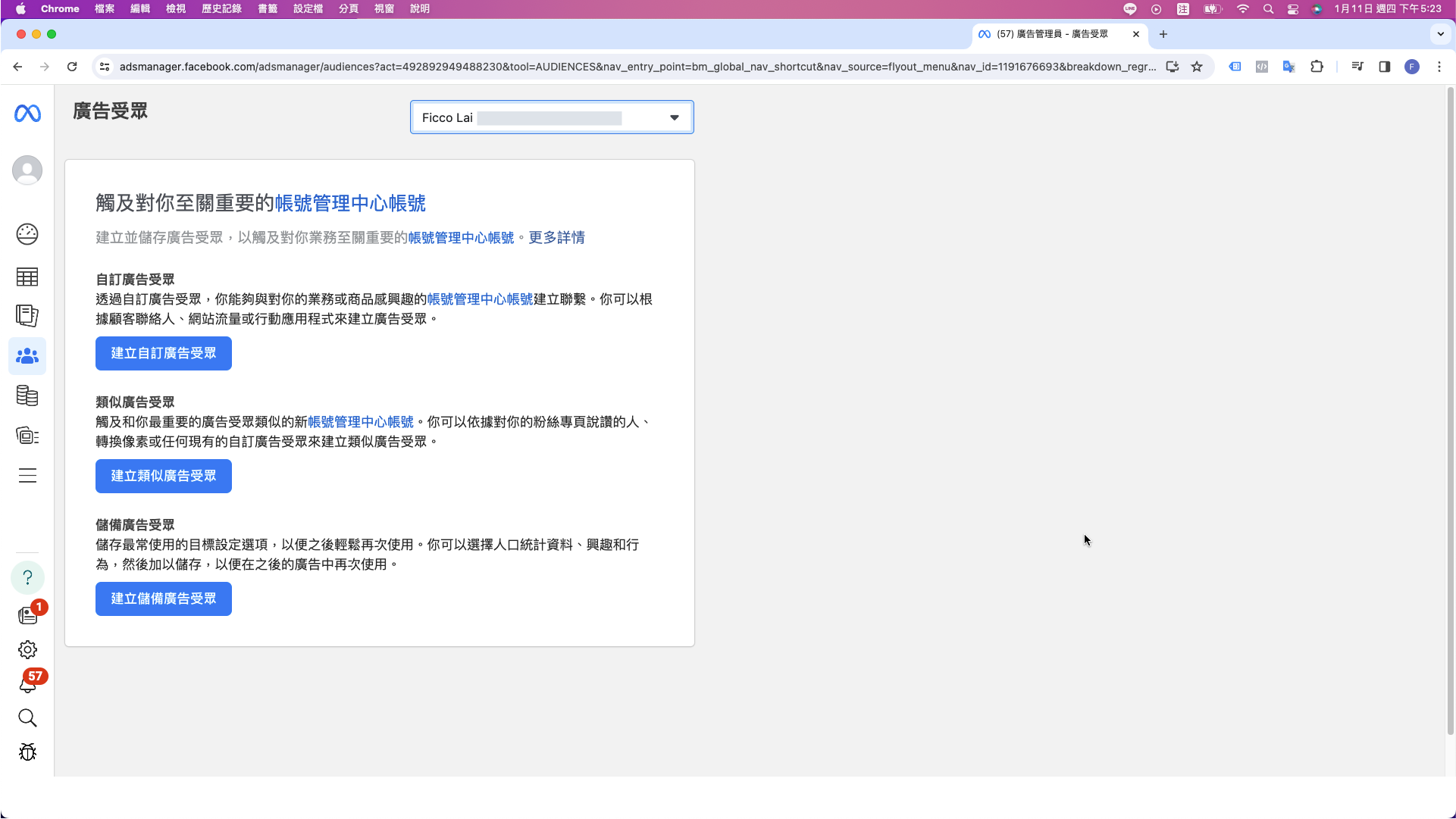
自訂廣告受眾
裡面包含兩塊:「你的來源」和 「Meta 來源」
「你的來源」指的是從客戶端來的資料。包含上傳客戶名單,網站上曾造訪過的人數等。
「Meta 來源」指的是 Meta 原有的資料。包含粉專上經常互動的人數,粉專上影片觀看人數等。下方我們先來說明「你的來源」要如何選擇和設定,也會附上流程截圖便於閱讀和操作喔!
你的來源
最常使用到的是「網站」以及「顧客名單」
「網站」受眾設定教學流程
- 點選「建立自訂廣告受眾 」> 點選「網站」> 點選「繼續」
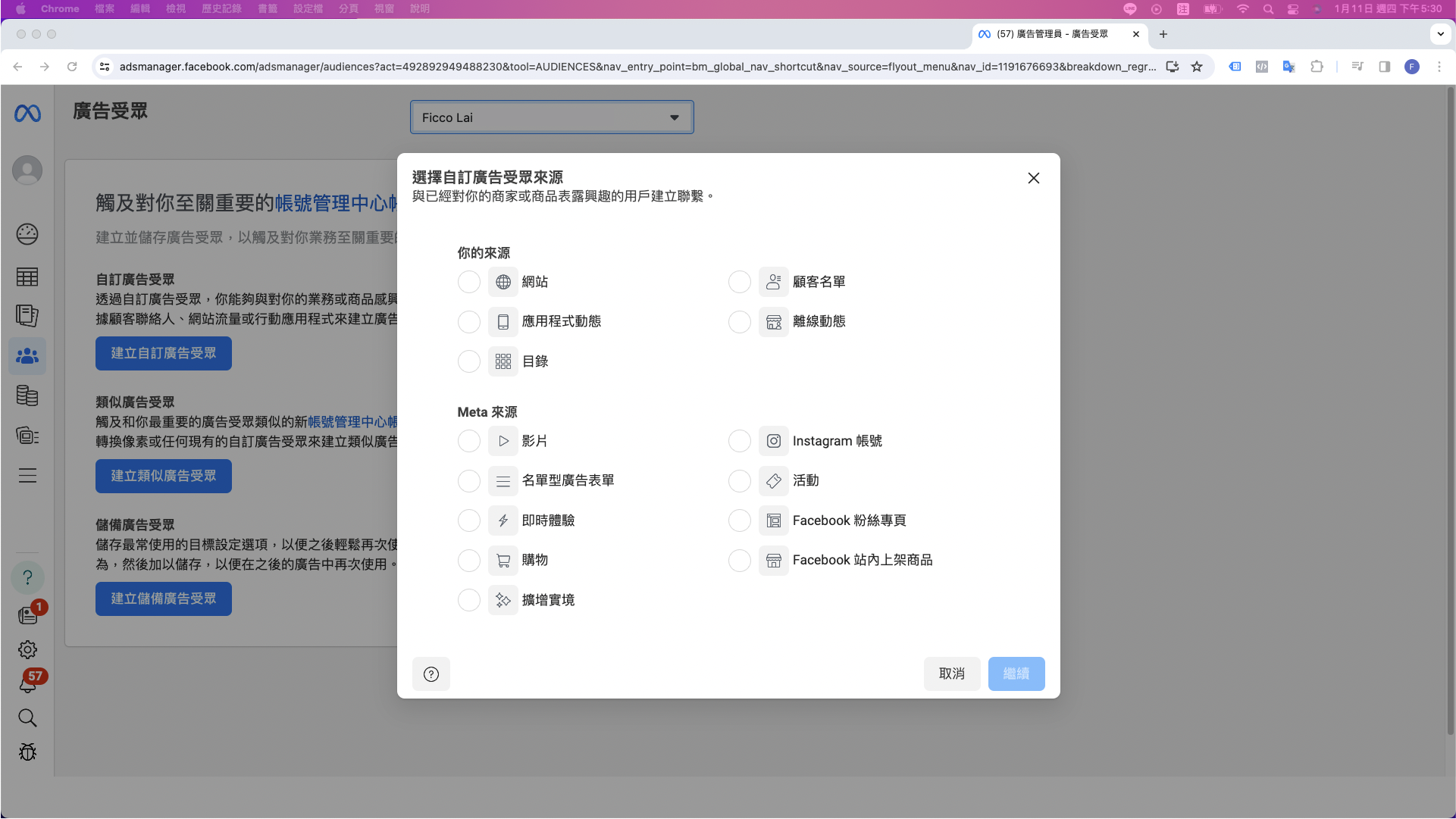
2. 來源選該網站所安裝的 Facebook Pixel。這邊要確認清楚是不是綠燈喔!有綠燈才表示有成功安裝,如果為紅燈就表示 Pixel Code 沒有正常在網站中觸發,需要再重新檢查。下方範例就是標準有成功觸發的狀況,顯示為綠燈。
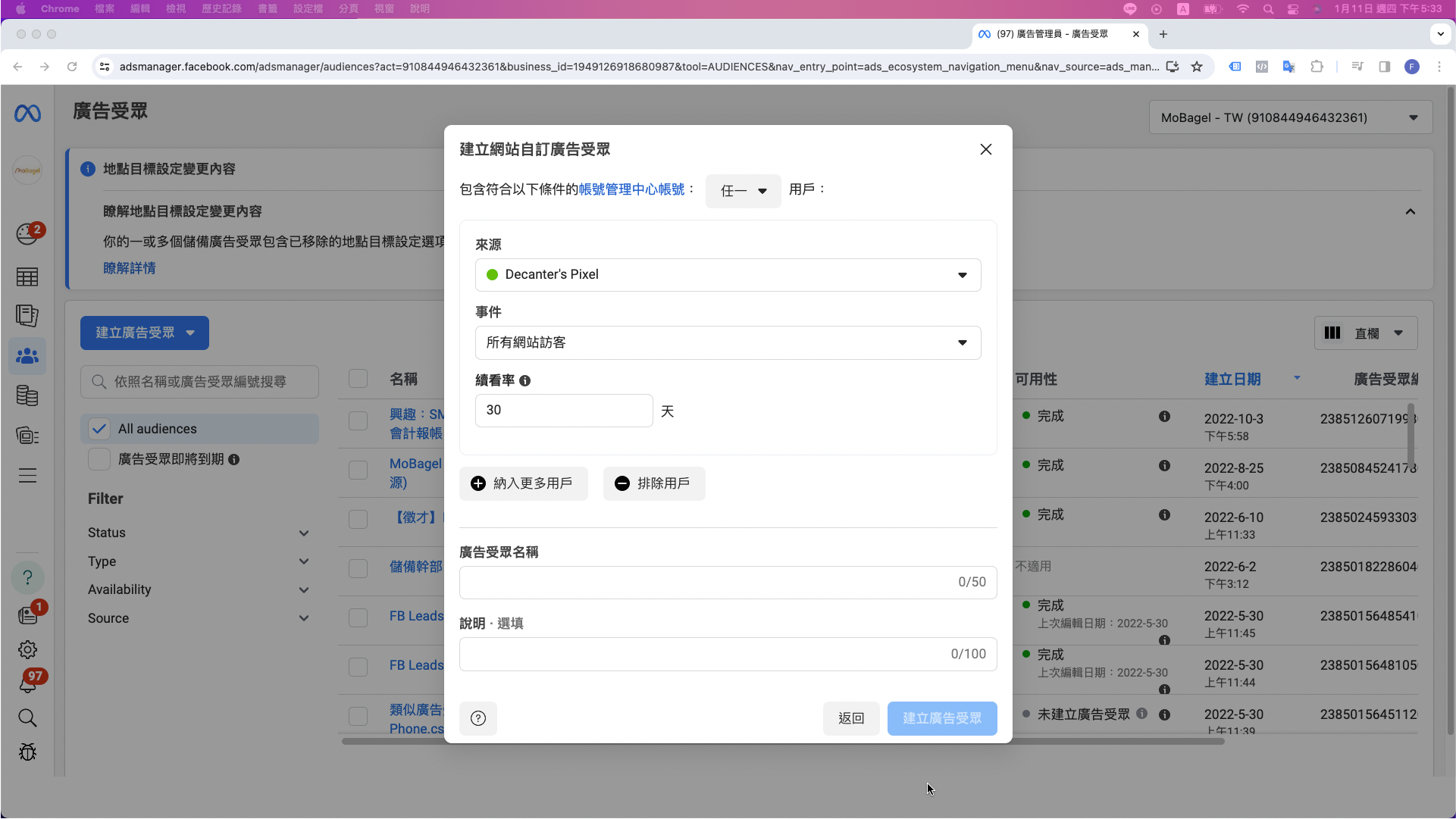
3. 如果我們要選擇抓取到過站的所有人,就是指 Pageview。在事件下拉選單中選擇「Pageview」,接著選擇天數。天數的意思是:符合你指定的網站流量條件後,要在廣告受眾中保留多少天。除非用戶再次進站且符合設定的條件,否則系統會在這段時間過後將他們從廣告受眾移除。
比如我們選擇 7 天,系統保留第 1 天到第 7 天的使用者,但當第 8 天的時候就會保留第 2 天到第 8 天的使用者,依此類推。所以這邊的時間點切記,是會持續變動的並非受眾量持續增加喔!
4. 範例中選擇了「PageView」,續看率選擇了「30天」,輸入要命名的「廣告受眾名稱」> 點選「建立廣告受眾」> 點選「完成」。
這樣就可以囉!可以看到後台會有筆新建立的受眾,通常建立完成需要 3 個工作天。可用性欄位顯示「完成」就可以使用了。
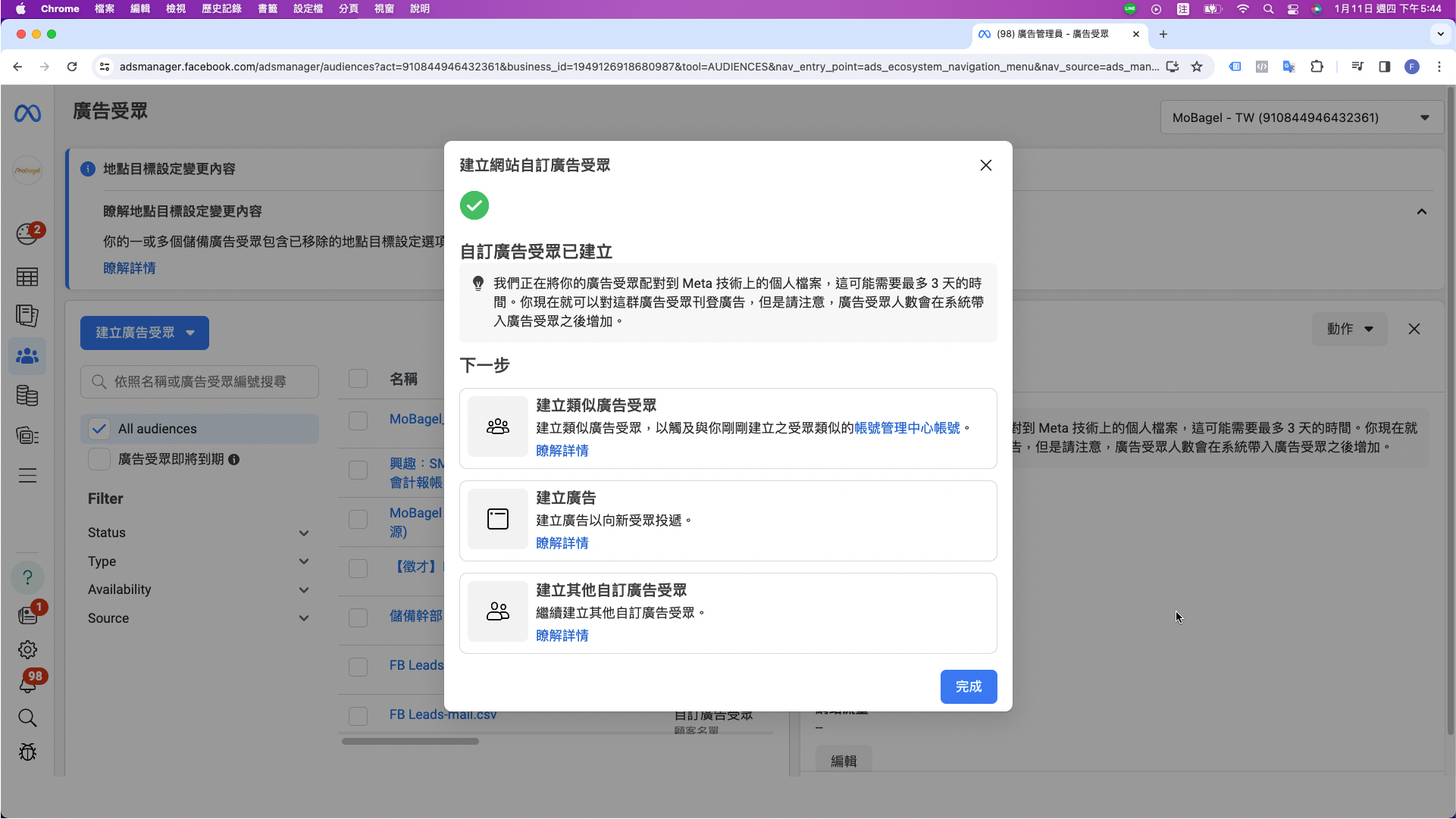
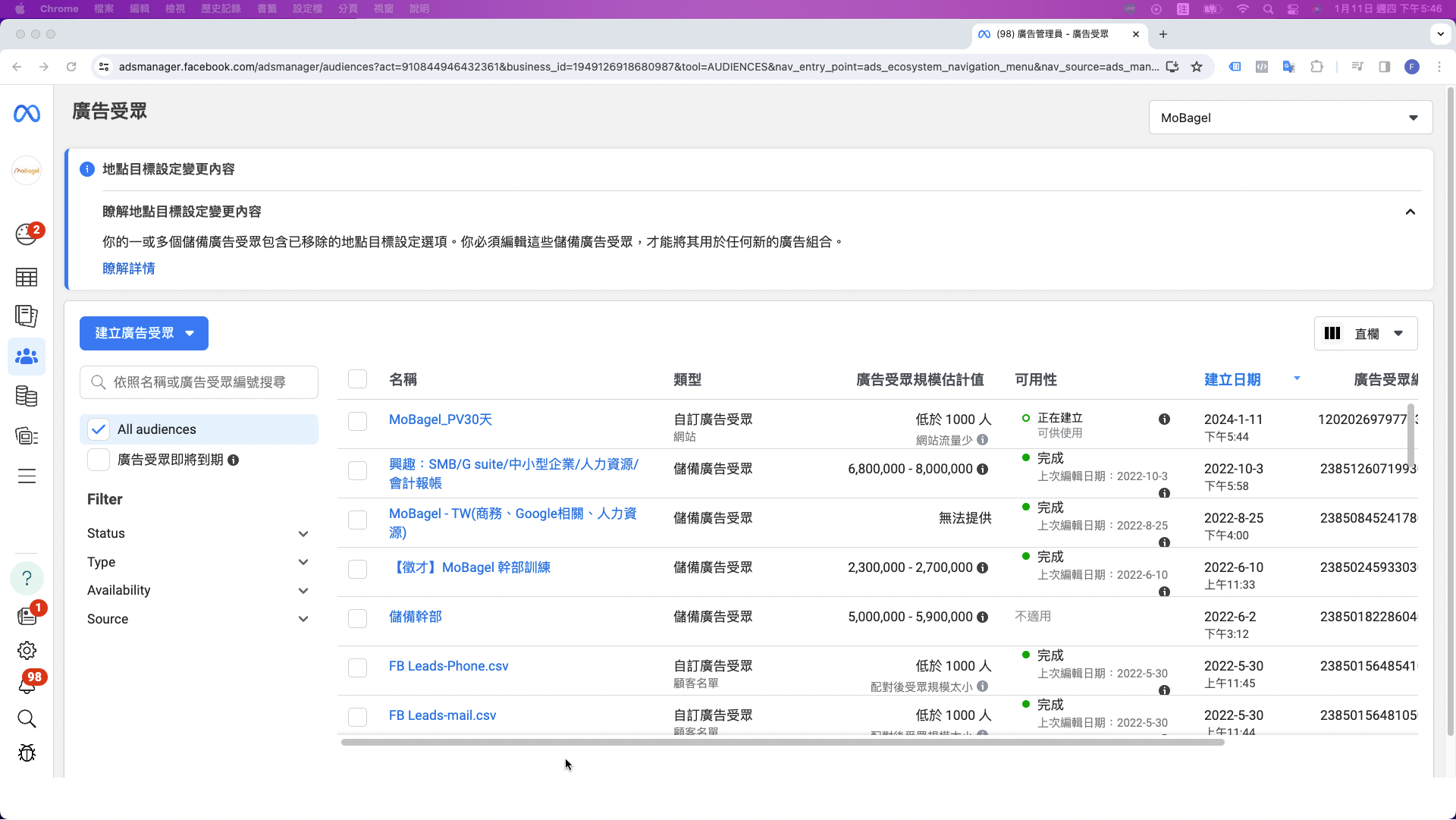
「顧客名單」受眾設定教學流程
- 點選「建立自訂廣告受眾 」> 點選「顧客名單」> 點選「繼續」
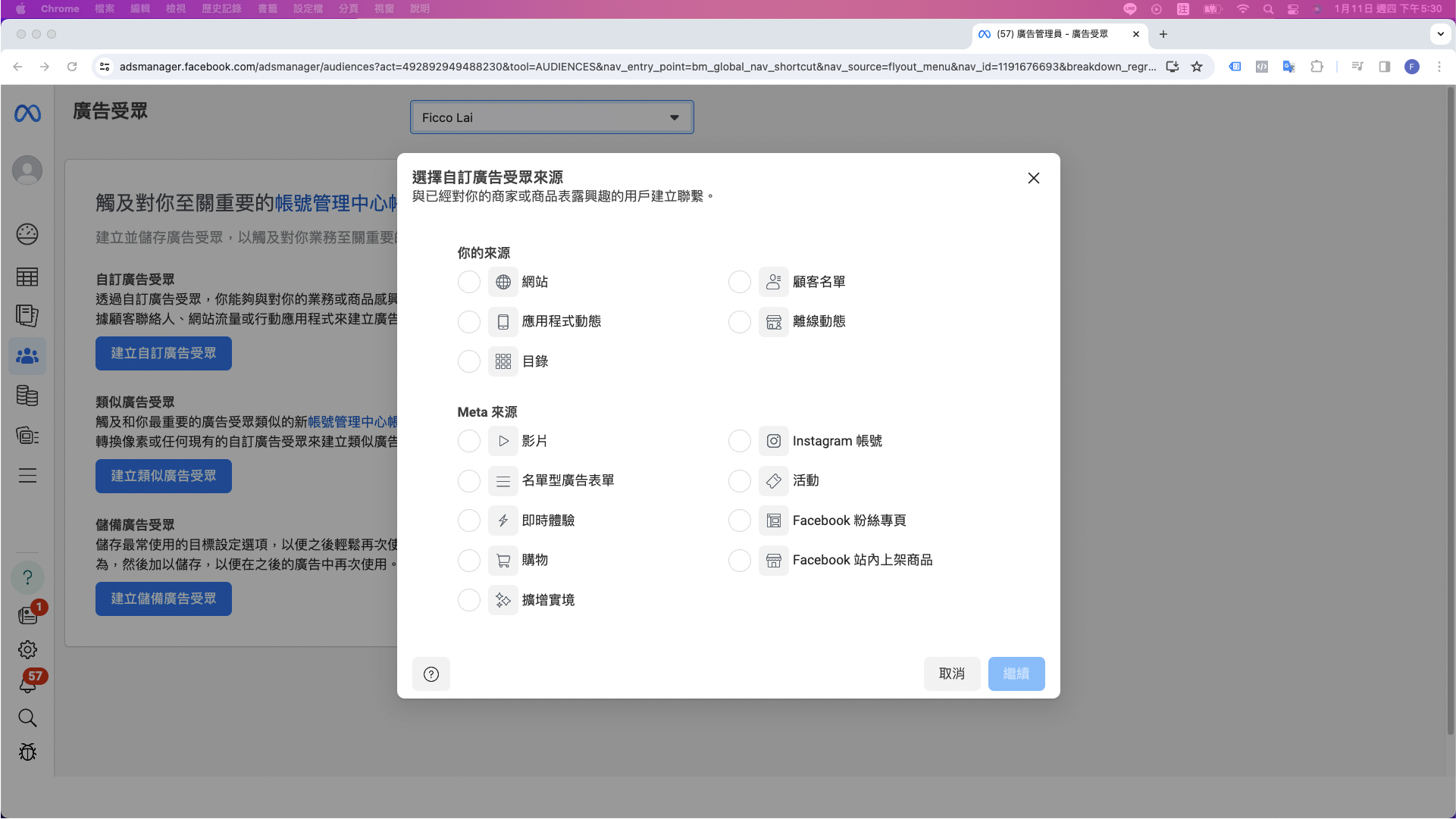
2. 直接點選右下角「繼續」
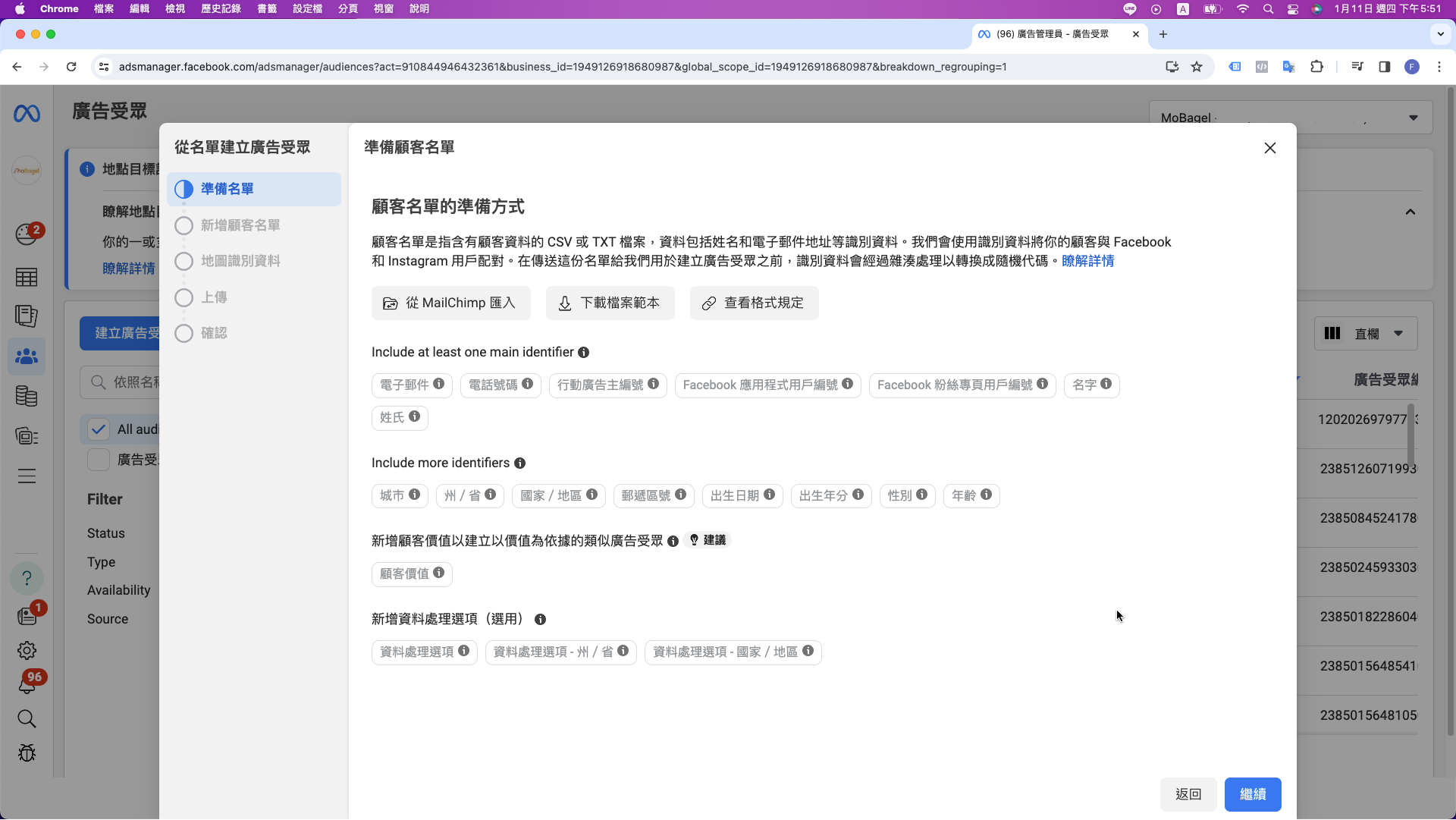
3. 點選「上傳檔案」> 選擇檔案 > 否,繼續使用不包含顧客價值的顧客名單 > 點選「繼續」。
會看到顯示出來的資料,如果有 Email 和電話號碼,就會有兩行。假設自動讀取的不正確可以按綠色勾勾旁邊的灰底「電話號碼」,可以去做調整和更改成正確的格式。
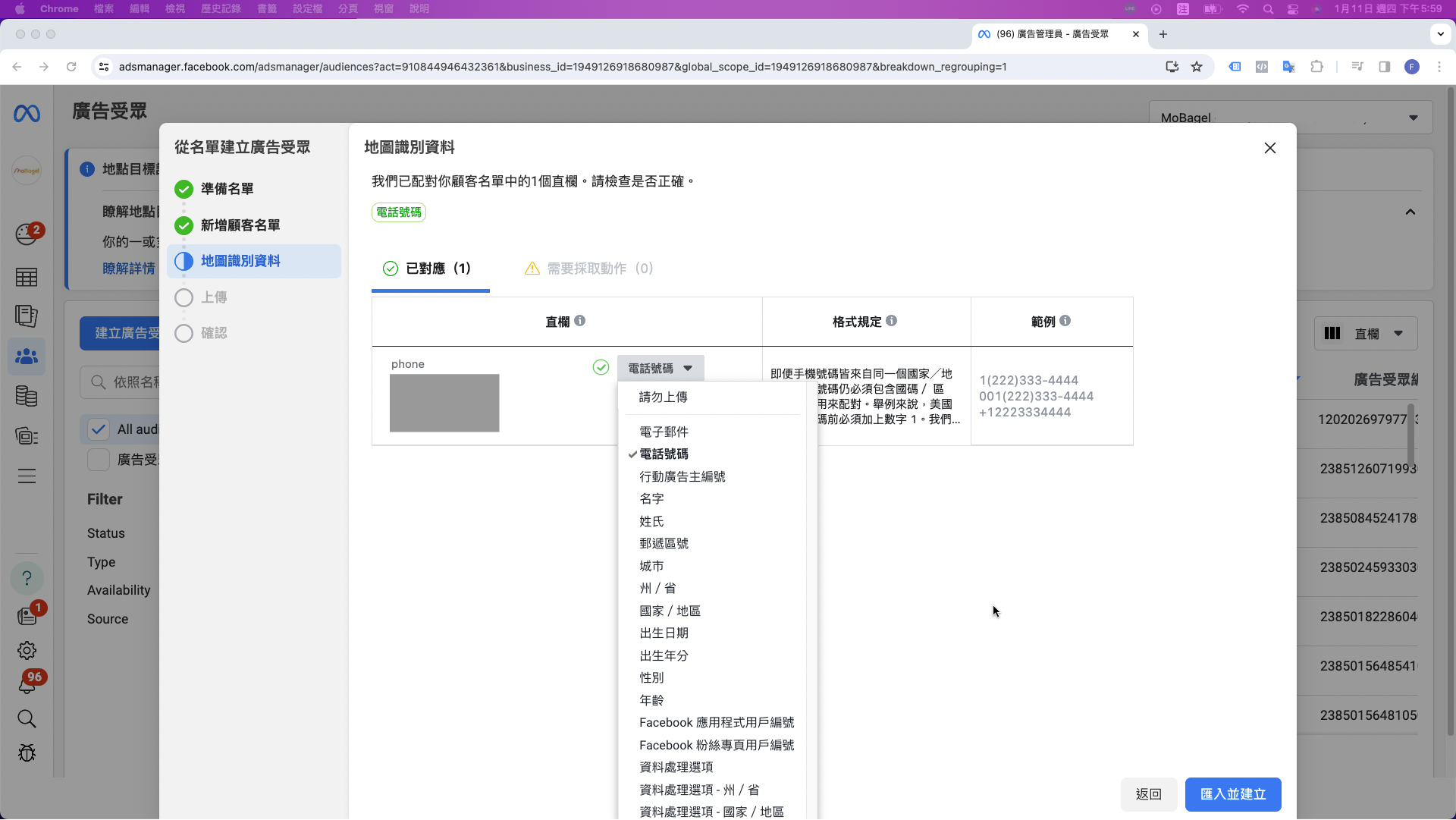
4. 點選「匯入並建立」> 點選「完成」。
這樣就可以囉!可以看到後台會有筆新建立的受眾,通常建立完成需要 3 個工作天,可用性欄位顯示「完成」就可以使用了。
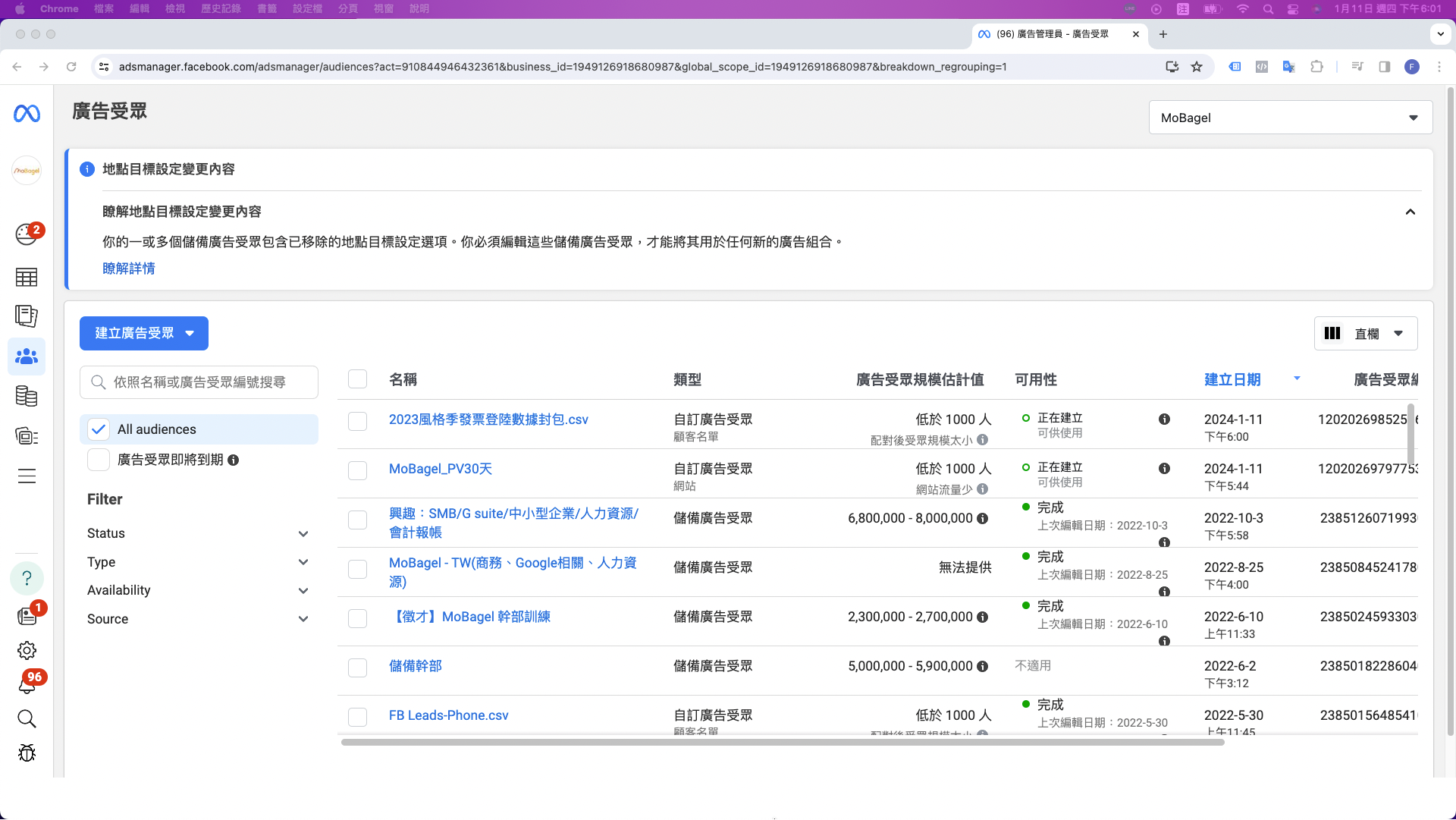
是不是很簡單也很快速呢?
當然!「自訂廣告受眾」除了「網站」以及「顧客名單」還有很多潛在設定方式等你發掘和實驗,都可以去建立和嘗試喔!別著急,後續還有「類似廣告受眾」、「儲備廣告受眾」流程設定完整教學!更是引領你進入廣告受眾的奇幻大門。所以不要錯過這場教學盛宴,準備好迎接你的品牌飛躍的時刻吧!
想要一口氣解決廣告後台設定煩惱? MoBagel 智慧廣告+ 助你一臂之力
別擔心,品牌的聲音我們都聽到了!MoBagel 推出「智慧廣告+」服務,為廣告自操客戶帶來全方位升級體驗。這套一站式自動化服務不僅包含廣告服務、金流、數據報表的自動化,更注重智慧化廣告運營。透過 AI 人工智慧學習廣告數據,「智慧廣告+」能即時分析大數據,提供最佳廣告優化方案。讓您專注於核心策略,享受高效、智慧的廣告運營體驗!MoBagel 亦提供廣告優化顧問諮詢服務,隨時幫助您解答廣告優化問題,專業升級廣告效果。全面掌握行銷成功的關鍵,立即了解更多:🔗前往智慧廣告+


